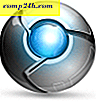Wie Sie Ihre kabellose Logitech-Maus wieder anschließen
 Vor einiger Zeit habe ich eine kabellose Logitech MX 1100-Maus gekauft, und ich war sehr zufrieden damit. Aber seit ich es jedes Mal auf meinem Laptop benutze, wenn ich irgendwo packe, muss ich den USB-Stick herausziehen. Wie bei jedem Stecker belastet das Trennen in regelmäßigen Abständen die Hardware, und nach sechs Monaten gab mein Empfänger schließlich auf und hörte auf zu arbeiten. Glücklicherweise hatte diese spezielle Maus eine dreijährige Garantie und Logitech schickte mir innerhalb einer Woche eine neue. Während das großartig war, würde sich die alte Maus nicht mit dem neuen Empfänger verbinden. Gute Sache, ich habe eine dafür!
Vor einiger Zeit habe ich eine kabellose Logitech MX 1100-Maus gekauft, und ich war sehr zufrieden damit. Aber seit ich es jedes Mal auf meinem Laptop benutze, wenn ich irgendwo packe, muss ich den USB-Stick herausziehen. Wie bei jedem Stecker belastet das Trennen in regelmäßigen Abständen die Hardware, und nach sechs Monaten gab mein Empfänger schließlich auf und hörte auf zu arbeiten. Glücklicherweise hatte diese spezielle Maus eine dreijährige Garantie und Logitech schickte mir innerhalb einer Woche eine neue. Während das großartig war, würde sich die alte Maus nicht mit dem neuen Empfänger verbinden. Gute Sache, ich habe eine dafür!
Wenn Sie mit einem Ersatzempfänger arbeiten, so wie ich bin - wenn Sie nur den Empfänger anschließen und die Maus einschalten, wird das nicht funktionieren. Wenn Sie versuchen, Geräte über das Bedienfeld hinzuzufügen, funktioniert das auch nicht. Bei diesen verflixten Mäusen müssen Sie fast immer die benutzerdefinierte Verbindungssoftware von Logitech verwenden.
Schritt 1
Unter Windows können Sie entweder die SetPoint Logitech Maus- und Tastatursoftware oder das Logitech Connection Utility verwenden. Sie können das vollständige SetPoint-Paket von der Logitech-Website herunterladen. Aber um dies kurz zu halten, betrachten wir nur das eigenständige Connection Utility.
- Laden Sie nur das Logitech Connection Utility herunter. *
* Beachten Sie, dass das Verbindungsprogramm Mac- Computer nicht unterstützt. Wenn Sie also einen Mac ausführen, müssen Sie die SetPoint-Software herunterladen.
Schritt 2
Nachdem Sie das Logitech Connection Utility ( logitech_connect.exe ) heruntergeladen haben, öffnen Sie es und öffnen Sie die Anwendung. Mach dir keine Sorgen - es installiert nichts. Klicken Sie auf der Begrüßungsseite auf die Schaltfläche Weiter, und das Tool fordert Sie auf, den neuen Empfänger anzuschließen. Danach gelangen Sie zum Paarungsbildschirm. Es ist wirklich ziemlich einfach. Einfach die Maus ausschalten ( oder die Batterien herausnehmen ) und dann die Maus wieder einschalten. Voila, die Maus sollte jetzt mit dem Empfänger gepaart werden. Aber manchmal funktioniert das nicht.

Probleme beim Verbinden?
Wenn das Pairing fehlschlägt, schlägt Logitech vor, dass Sie sich an den Kundensupport wenden - es gibt jedoch noch weitere Möglichkeiten, die Sie zuerst ausprobieren können. Wechseln Sie im Verbindungsprogramm zum Begrüßungsbildschirm, und klicken Sie auf Erweitert . Diese Aktion bringt Sie in ein neues Fenster. Wählen Sie hier ein neues Gerät koppeln . Ein Fenster wie das im obigen Screenshot öffnet sich tatsächlich, es ist identisch mit dem normalen Paarungsfenster, aber mit diesem Fenster wird eine neue Instanz des Paarungsvorgangs erstellt.

Erledigt!
Jetzt sollte deine Maus verbunden sein. Wenn die Verbindung immer noch nicht hergestellt werden kann und Sie die rechte Maustaste mit dem richtigen Empfänger verwenden, können Sie einen Kommentar hinterlassen, im groovy community-Hilfeforum posten oder den Logitech-Kundensupport unter 1-646-454-3200 anrufen.